Chúng tôi đã nhận thấy trở lại vào tháng 10 năm 2018 rằng hệ điều hành Windows 10 của Microsoft đã không tạo bản sao lưu Registry nữa.
Tác vụ theo lịch trình để tạo các bản sao lưu vẫn đang chạy và kết quả chạy cho thấy thao tác đã hoàn thành thành công, nhưng các bản sao lưu Registry không được tạo nữa.
Các phiên bản trước của Windows 10 đã tạo các bản sao lưu này và đặt chúng vào thư mục C: \ Windows \ System32 \ config \ RegBack. Các bản sao lưu có thể được sử dụng để khôi phục Windows Registry về trạng thái trước đó.

Microsoft đã xuất bản một trang hỗ trợ mới gần đây mang ánh sáng vào bóng tối. Công ty lưu ý rằng sự thay đổi là do thiết kế và do đó không phải là một lỗi. Thay đổi được thực hiện trong Windows 10 phiên bản 1803 và tất cả các phiên bản Windows 10 mới hơn đều bị ảnh hưởng bởi nó.
Microsoft đã thực hiện thay đổi để giảm kích thước Windows trên hệ thống.
Bắt đầu từ Windows 10, phiên bản 1803, Windows không còn tự động sao lưu sổ đăng ký hệ thống vào thư mục RegBack. Nếu bạn duyệt đến thư mục \ Windows \ System32 \ config \ RegBack trong Windows Explorer, bạn sẽ vẫn thấy mỗi tổ hợp sổ đăng ký, nhưng mỗi tệp có kích thước 0kb.
Thay đổi này là theo thiết kế và nhằm giúp giảm kích thước dấu chân đĩa tổng thể của Windows. Để khôi phục hệ thống có tổ ong đăng ký bị hỏng, Microsoft khuyên bạn nên sử dụng điểm khôi phục hệ thống.
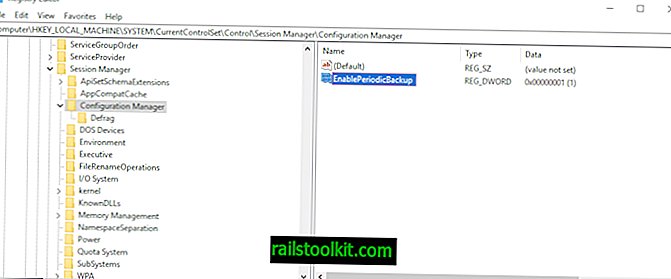
Tùy chọn sao lưu Registry đã bị vô hiệu hóa nhưng không bị xóa theo Microsoft. Quản trị viên muốn khôi phục chức năng có thể làm như vậy bằng cách thay đổi giá trị của khóa Sổ đăng ký:
- Mở menu Bắt đầu, nhập regedit.exe và chọn mục Registry Editor từ danh sách kết quả.
- Điều hướng đến khóa sau: HKLM \ System \ CurrentControlset \ Control \ Session Manager \ Configuration Manager \
- Nhấp chuột phải vào Trình quản lý cấu hình và chọn Giá trị mới> Dword (32-bit).
- Đặt tên là EnablePeriodicBackup.
- Nhấp đúp vào nó sau khi tạo và đặt giá trị của nó thành 1.
- Khởi động lại PC.
Windows 10 sẽ sao lưu lại Registry từ thời điểm đó.
Windows sao lưu sổ đăng ký vào thư mục RegBack khi máy tính khởi động lại và tạo tác vụ RegIdleBackup để quản lý các bản sao lưu tiếp theo.
Chúng tôi đã tạo hai tệp Registry để kích hoạt và vô hiệu hóa các bản sao lưu Registry tự động trên Windows 10. Bạn có thể tải xuống chúng bằng cách nhấp vào liên kết sau: Windows 10 Automatic Backup Backup Script
Lưu ý: Nếu bạn nhận được các tệp 0KB trong thư mục được đề cập ở trên thì bạn có thể cần phải mở lại Trình lập lịch tác vụ để đặt trình kích hoạt cho tác vụ (vì có thể không có). Bạn cũng có thể nhấp chuột phải vào tác vụ và chọn Chạy để chạy thủ công.
Bạn tìm thấy nhiệm vụ trong Microsoft> Windows> Registry. Nó được gọi là RegIdleBackup.
Từ kết thúc
Các bản sao lưu có thể tiện dụng mặc dù chúng chiếm một số không gian trên thiết bị. Nói chung, cũng nên sử dụng giải pháp sao lưu của bên thứ ba, ví dụ: Paragon Backup & Recovery Free, Macrium Reflect hoặc các chương trình sao lưu ổ đĩa khác.
Bây giờ bạn: Bạn có một chiến lược sao lưu? (thông qua Deskmodder)














